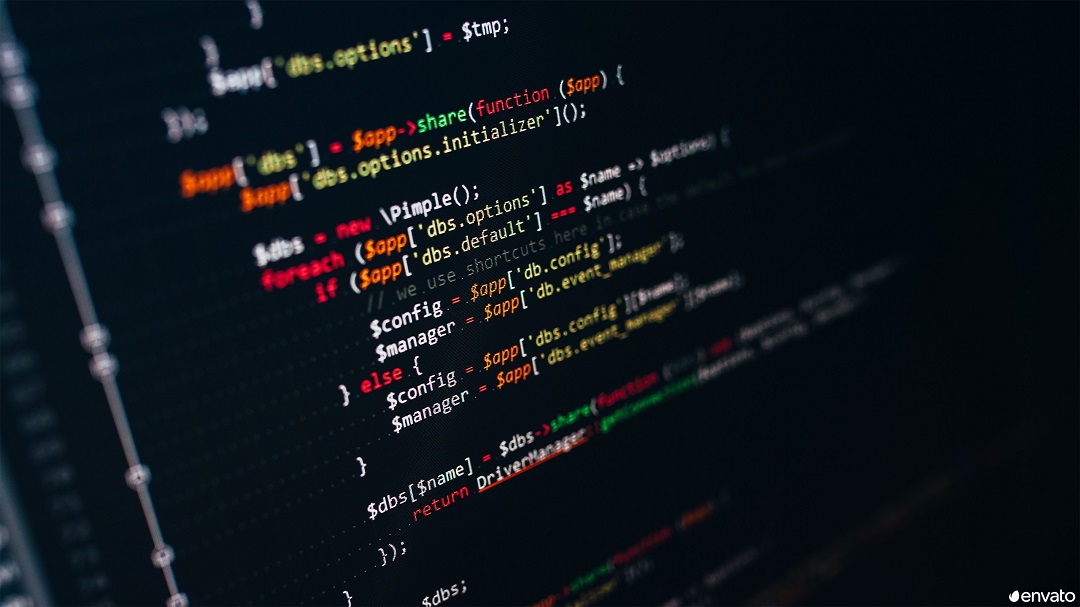🤗
🤗
聚焦科技前沿,分享技术解析,洞见未来趋势。在这里,与您一起探索人工智能的无限可能,共赴技术盛宴。
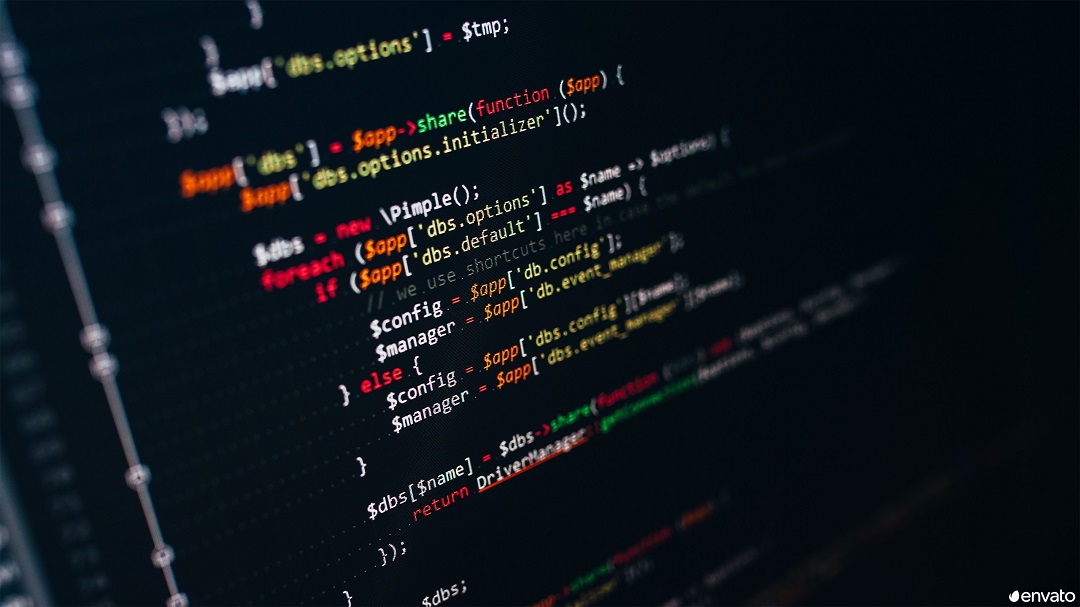
Joplin+太极云实现笔记云同步
安装Joplin
- 下载Joplin, 链接
- 安装后,如果不是中文简体,则去Tools(工具),Option(选项),Gener(通用选项),Language,选择中文简体。点击Apply(应用即可)
- 可以从文件,导入Markdown,甚至Markdown目录。
注册太极云
- 太极云是一个支持Dav功能的云盘(具体dav功能是啥可以百度),dav功能可以让云盘挂载为本地磁盘,也可以为笔记等相关文件提供云同步。
- 太极云官网:https://teracloud.jp/en/
- 注册,登录后,只有英文界面。点击
MyPage,找到Apps Connections,其中Apps Password是隐藏的,这个是提供dav服务用的,然后你点击一下橘黄色按钮设置一下这个密码。

- 设置apps密码后,建议用密码管理工具记录一下,因为它只显示一次。
- 顺便记录一下上面的URL, ID。
- 点击首页的File Browser,进入文件浏览界面,然后新建一个
Joplin文件夹。

设置云同步
- 打开Joplin,点击
工具-选项-同步,同步选项选择WebDav,然后点击检查同步配置,如果提示成功则没有问题。

- 注意,URL部分,是根据上面太极云第三步给的url,然后加上Joplin这个目录形成的。不要直接https://ena.teracloud.jp/dav,这样会导致文件都创建在根目录,而是用https://ena.teracloud.jp/dav/Joplin,具体url根据你注册的太极云前缀为准。
- 注意2:密码部分是你刚刚设置的Apps Password,而不是你的太极云注册密码,切记。
- 注意3:用户名就是你的ID了。
设置笔记加密(可选)
- 工具-选项-加密,设置主密码,即可完成笔记加密工作。
- 加密后的云笔记就算在网上泄露,也无法查看,因为都是乱码。需要解密才能阅读。
- 不加密则可以直接通过云盘链接在线阅读,加密后更加安全。
网站抓取功能(可选)
- 工具-选项-网页剪辑器。
- 根据提示,安装浏览器扩展插件。
- 点击浏览器插件,提示需要Joplin给予授权,点击同意授权即可。
开启扩展功能
- 选项-markdown-启用MultiMarkdown表格扩展,启动sub,sup,启动Typrograph。
目录
来自 《Joplin+太极云实现笔记云同步》